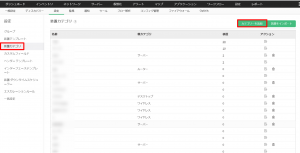カスタムカテゴリの活用
作成日:2020年4月27日 | 更新日:2023年11月27日
OpManagerの機能の1つである、カスタムカテゴリについて説明します。
カスタムカテゴリとは?
OpManagerは、追加された装置に対してスイッチやサーバーといったカテゴリを装置に応じて自動的に設定します。
カスタムカテゴリは、デフォルトで設定されているカテゴリの他に任意で追加することが出来るカテゴリです。
元々設定されているカテゴリから任意作成したカスタムカテゴリを適用することで、ベンダー等関係なく
同一のカテゴリとして管理することが出来るため、より見やすく装置を管理していただけます。
カスタムカテゴリの活用例
用途ごとにカテゴリ分けを行い、一括管理したい。
例)
・異なるベンダーの装置ではあるが、配置されているフロアが同一である。(A棟1階のネットワーク機器)
・デフォルトで存在しないカテゴリの装置の一括管理(ネットワークカメラなど)
カスタムカテゴリの作成方法
カスタムカテゴリの作成方法は以下の2通りです。
- [設定]から作成する場合
- [インベントリ]から作成する場合
[設定]から作成する場合:
表示された編集画面で「任意のカテゴリー名」と「監視プロパティの継承」を設定し、
「追加」をクリックしてカスタムカテゴリを追加します。
※カテゴリー名に2バイト文字を使用するとエラーが発生する為、2バイト文字の使用はお控えいただくようお願いいたします。
監視プロパティの継承:選択したカテゴリに応じて設定可能な監視項目等の情報を継承します。
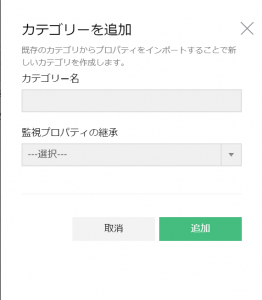
設定出来る監視プロパティの種類は以下の通りです。
・ワイヤレス
・ストレージ
・サーバー
・スイッチ
・デスクトップ
・ドメインコントローラー
・ルーター
・ロードバランサー
・UPS
・プリンター
・ファイアウォール
追加後、装置のインポート画面が表示されるので、「利用可能な装置」からカスタムカテゴリを適用する装置を
「選択済みの装置」に配置し、「保存」をクリックします。
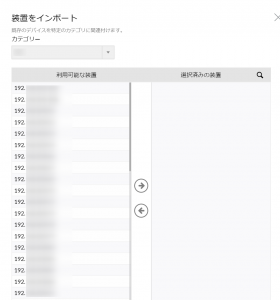
[インベントリ]から作成する場合:
OpManager画面上部の[インベントリ]に遷移します。
表示された画面右上の[フィルター]アイコンをクリックし、[ドーナツビュー]タブ→「カテゴリーを追加(+)」をクリックします。
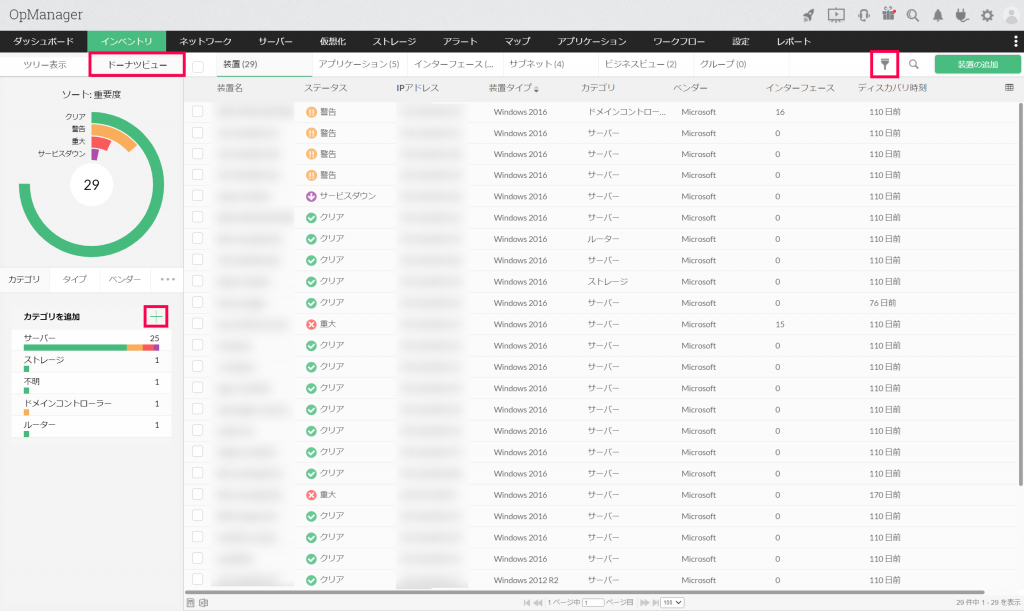
表示された編集画面で「カテゴリー名」と「監視プロパティ」を設定して「追加」をクリックして追加します。
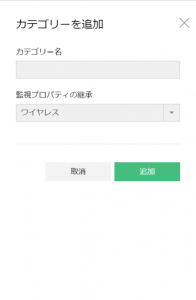
既存のカスタムカテゴリの適用方法
既に作成されているカテゴリを装置に適用するには、以下2通りの方法で適用できます。
- [設定]から作成する場合
- [インベントリ]から作成する場合
[設定]から適用する場合:
[装置カテゴリ] → [装置をインポート]から既存のカテゴリーを選択後、「利用可能な装置」から
「選択済みの装置」に配置し、「保存」をクリックします。
また、既存カテゴリ名右側の「アクションアイコン」からも適用が可能です。
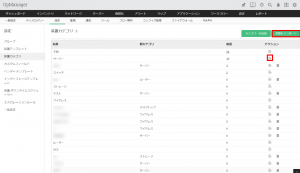
[インベントリ]から適用する場合:
カスタムカテゴリを適用したい装置を一覧から選択します。
「レポートの作成」の右側の「・・・」をクリックして表示されるドロップダウンリストから
「装置をインポート」をクリック後、適用するカテゴリを選択し「保存」をクリックします。
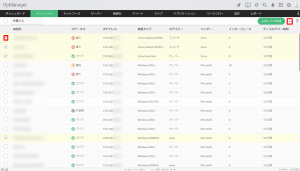
カスタムカテゴリの応用
作成したカテゴリを適用した装置が、デフォルトで実装されている装置テンプレートに対応していない場合には、
新規に装置テンプレートを作成し、適用することで一括管理することができます。
あらかじめ装置テンプレートにカスタムカテゴリを関連付けておくことで、
ディスカバリー時に対応する装置が検出された際に自動的に適用することも可能です。
装置テンプレートの作成方法と関連付けの方法については、以下のリンクよりユーザーガイドをご確認ください。